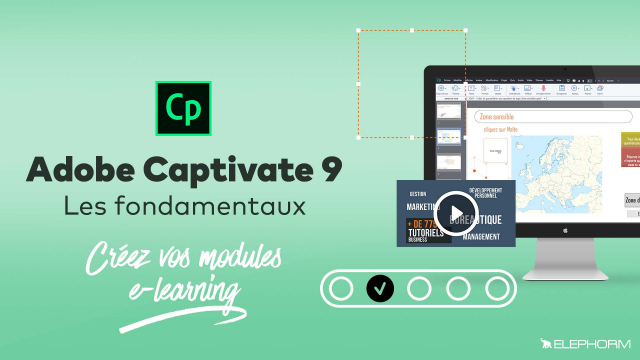Comment Utiliser les Zones de Surbrillance dans vos Diapositives
Apprenez à insérer et paramétrer des zones de surbrillance dans vos diapositives pour mettre en avant des informations importantes.
Situer Adobe Captivate dans un projet E-learning
Démarrer son projet Captivate 9
Insérer des objets dans une diapositive

















Propriétés des objets dans une diapositive
Manipuler des objets dans une diapositive
Animer des objets dans une diapositive
La captation
Le son







La vidéo
Quiz












habiller votre module
Personnaliser son module
Publier votre module






Détails de la leçon
Description de la leçon
Dans cette leçon, vous allez découvrir comment insérer et paramétrer une zone de surbrillance dans vos diapositives. La zone de surbrillance permet de faire ressortir une section spécifique de votre présentation en utilisant des couleurs et des transparences. Vous verrez comment ajuster les paramètres de style et de couleur dans le panneau de propriétés, et comment utiliser les options comme remplir la zone extérieure pour accentuer l'effet visuel. Nous couvrirons également les préférences personnelles et les meilleures pratiques pour choisir les couleurs et les niveaux de transparence adaptés à différents contextes.
Que vous optiez pour une zone opaque ou transparente, l'objectif est de gérer l'attention de votre public efficacement. Vous apprendrez à équilibrer les choix esthétiques et fonctionnels afin de rendre votre présentation plus captivante et professionnelle.
Objectifs de cette leçon
Les objectifs de cette vidéo sont de vous apprendre à :
- Insérer une zone de surbrillance dans une diapositive
- Paramétrer les styles et couleurs de la zone de surbrillance
- Utiliser l'option remplir la zone extérieure pour accentuer une section
Prérequis pour cette leçon
Pour suivre cette vidéo, vous devez avoir :
- Des notions de base en création de diapositives
- Un logiciel de présentation installé
Métiers concernés
Les professionnels suivants pourraient bénéficier de cette leçon :
- Concepteurs de présentations
- Formateurs et enseignants
- Professionnels du marketing et de la communication
Alternatives et ressources
Comme alternatives, vous pouvez utiliser d'autres logiciels de présentation tels que :
- Google Slides
- Keynote
- LibreOffice Impress
Questions & Réponses